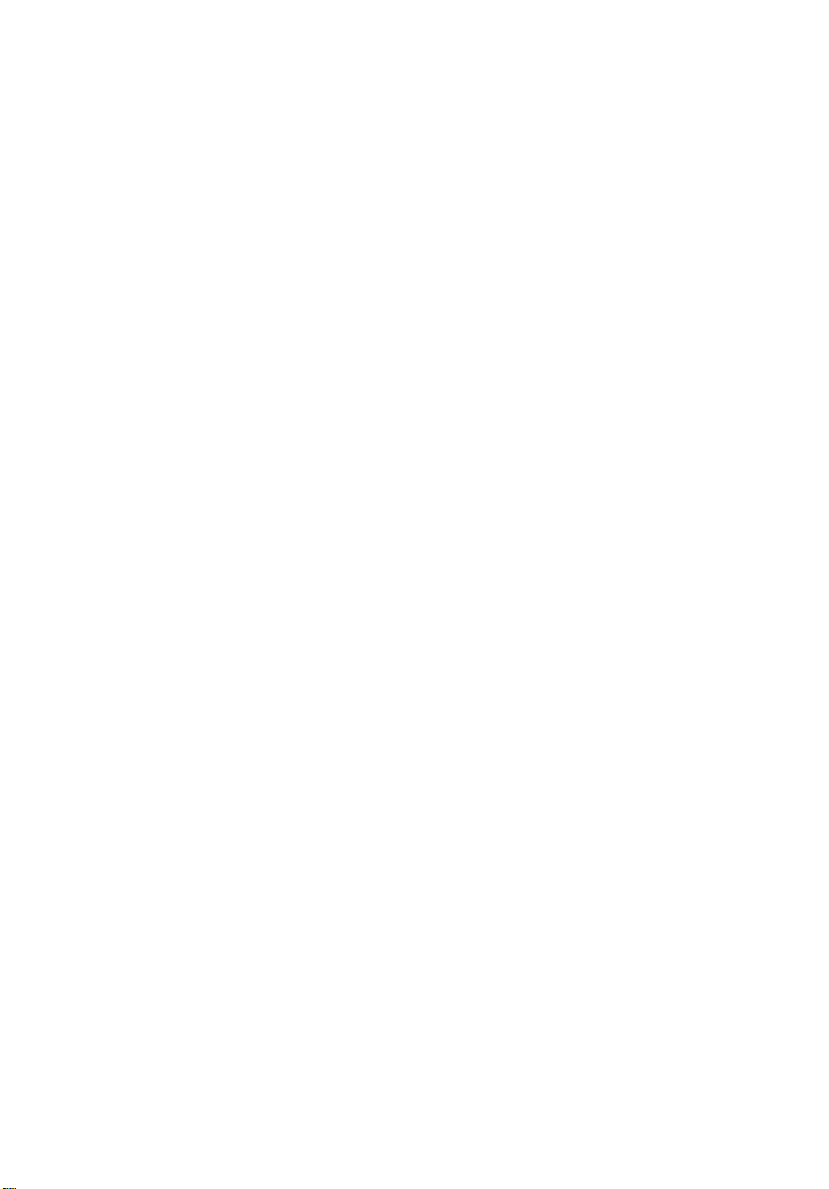
Aspire 笔记本电脑系列
快速指南
产品注册
当首次使用您的产品时,建议您立即注册。这可给您带来有用的好处,例如:
• 享受专业代表提供的快捷服务。
• Acer 社区中的成员:获得促销信息,并参加客户调查。
• 来自 Acer 的最新新闻。
马上注册,更多精彩等着您!
如何注册
要注册 Acer 产品,请访问 www.acer.com。选择您所在国家,点击产品注册并按照说明
进行注册。
在设置进程中,您也需要注册,您可以双击桌面的 “注册”图标。
我们收到您的产品注册后,将向您发送一封确认电子邮件,该邮件含有重要数据,请保存
在安全位置。
获取 Acer 配件
我们很高兴的告诉您, Acer 在线提供保修期延长计划与笔记本电脑配件。请登录和访问我
们的在线商铺,在 store.acer.com 找到您需要的东西。
Acer 在线商店在不断扩大中,但遗憾的是目前某些地区可能不可用。请定期检查,以确定
您所在国家什么时间可用。
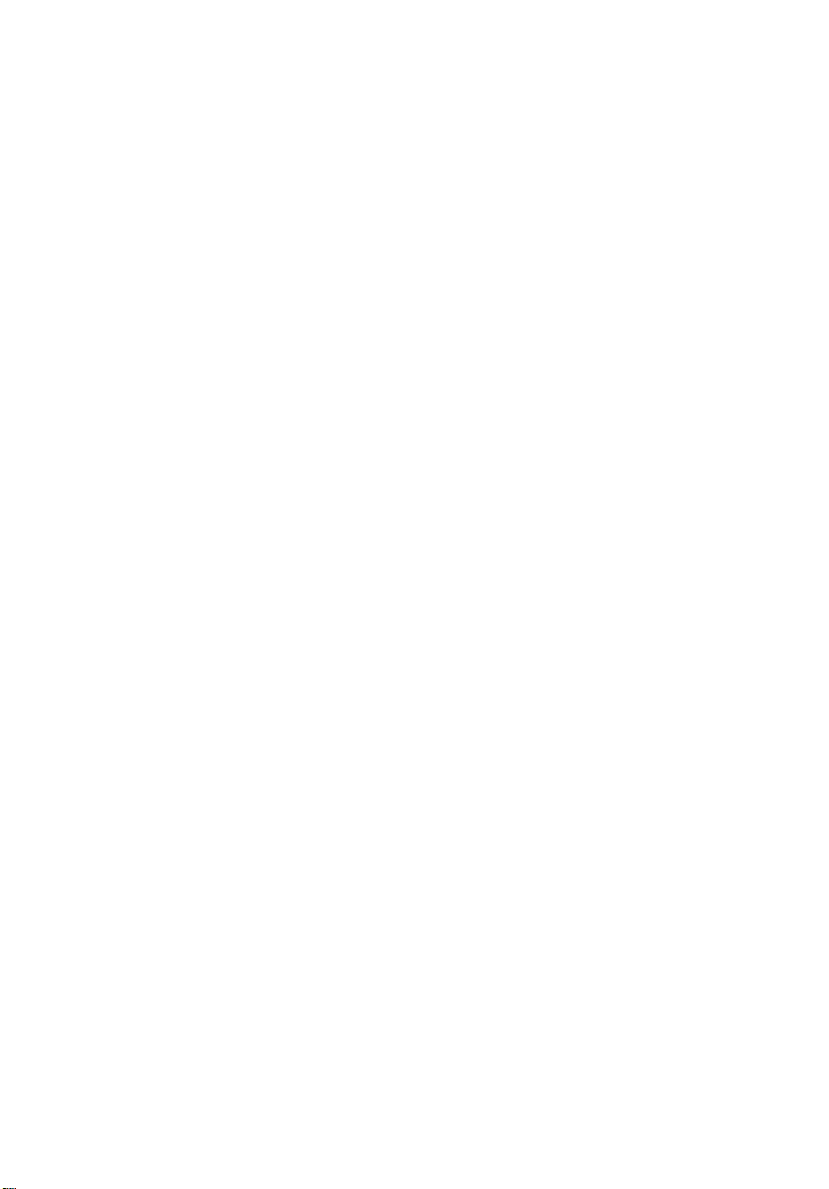
© 2011 版权所有。
Aspire 笔记本电脑系列快速指南
初版发行:2011 年 9 月
产品型号:_________________________________________
产品序号:_________________________________________
购买日期:_________________________________________
购买地点:_________________________________________
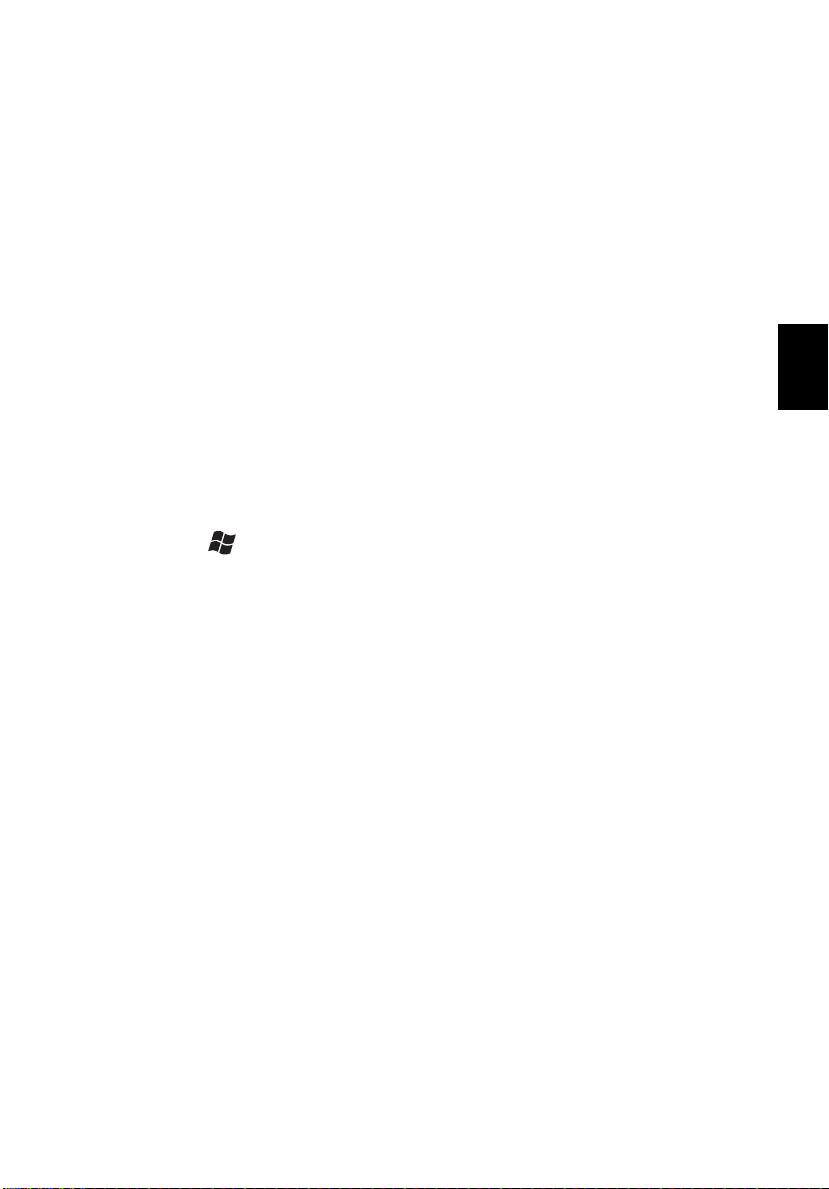
使用入门
感谢您选购 Acer 笔记本电脑,让它满足您随时随地使用计算机的需要。
用户指南
为帮助您设置和使用 Acer 笔记本电脑,我们为您设计了以下用户指南:
首先,请按照电脑所附带的安装彩图来安装电脑。
本快速指南介绍了您新购电脑的基本特性和功能。
要了解您的电脑如何能够帮助您更加具有效益,详情请参见 Aspire 用户手
册。 Aspire 用户手册包含适用于这款新电脑的有用信息。该手册包括键盘
和音频的使用方法等基本内容。
本指南包含了诸如系统实用程序、数据恢复、扩展选项和疑难解答等详细信
息。此外,它还包含了保修信息和笔记本电脑的一般规则和安全注意事项。
请按以下步骤访问:
1 单击 开始 > 所有程序 > AcerSystem。
2 单击 AcerSystem User Guide。
3
简
体
中
文

简
体
中
文
4
熟悉 Acer 笔记本电脑
当您按照安装彩图中的示例安装完电脑后,就让我们一起来熟悉您的 Acer
笔记本电脑吧。
俯视图
#
图标 项目 说明
1
2
3
4
显示屏
电源按钮
麦克风
键盘
显示电脑的输出内容。
用于打开和关闭电脑电源。
用于录音的内置麦克风。
将数据输入到电脑中。
注意:切勿使用键盘保护膜或类似的覆盖物,
因为键盘含有通风孔用于冷却。

#
图标 项目 说明
5
触控板
5
触摸式定位设备。
触控板和选择按钮集成在一起。
用力向下按触控板表面可执行左单击功能。
用力向下按右下角可执行右单击功能。
电源指示灯
6
电池指示灯
7
集成摄像头
后视图
#
图标 项目 说明
1
2
3
直流电源输入插孔 连接交流适配器。
HDMI 端口
USB 2.0 端口
注:电脑背面的小孔是天线装置的组成部分。切勿将任何物体插入这
些孔。
根据亮灯情况可检视目前电脑电源的状态。
显示目前电脑电池的状态。
充电中:电池充电时,指示灯亮橘色。
完全充电:处在 AC 模式时,指示灯亮蓝色。
网络相机,用于视频通信。
支持高清数字视频连接。
连接 USB 2.0 装置 (例如:USB 鼠标、
USB 相机)。
简
体
中
文
左视图
#
图标 项目 说明
1
耳机 / 扬声器插孔
连接音频设备 (例如:扬声器、耳机)或带
麦克风的耳机。

简
体
中
文
6
右视图
#
图标 项目 说明
1
2 合 1 读卡器
底视图
可插一张 Secure Digital (SD 或 SDHC)
卡,或一张 MultiMediaCard (MMC) 卡。
注:要移除该卡,只需将其从卡槽中拔出
即可。
#
图标 项目 说明
1
2
电池重设孔
扬声器 提供立体声音频输出。
环境
• 温度:
• 操作时:5°C 至 35°C
• 不操作时:-20°C 至 65°C
• 湿度 (非冷凝):
• 操作时:20% 至 80%
• 不操作时:20% 至 80%
将大头针插入该孔并按四秒钟可重设电脑
(模拟移除和重新安装电池)。

连接 Internet
您电脑的无线连接已默认打开。
在设置过程中, Windows 将检测并显示可用的网络列表。选择您的网络并
输入密码 (若需要)。
打开电脑的蓝牙或无线连接,按 <Fn+F3> 可打开 Launch Manager。
7
注:单击开可启用无线 / 蓝牙连接。单击关则禁用连接。
或者打开 Internet Explorer 并按说明进行操作。
请参见 ISP 或路由器的文档。
Acer Instant Connect
Instant Connect 能够确保更快地连接到您的电脑最常连接的网络。
电源管理
本款电脑拥有内置电源管理单元,可监控系统活动。系统活动是指涉及以下
一个或多个设备的活动:键盘、鼠标、硬盘、外设以及视频内存 (video
memory)。如果在一段时间之后没有检测到任何活动,电脑会停止这些部
分或所有设备以节省能源。
Acer Green Instant On
Acer Green Instant On 功能可让电脑在短于打开盖子的时间内,将电脑从
“睡眠”模式中唤醒。当您合上盖子时,或从 “开始”菜单中选择关机 >
睡眠,您的电脑将进入 “睡眠”模式。电脑处于 “睡眠”模式时,电源指
示灯 LED 将闪橙色。
打开盖子或按任何键可将电脑从 “睡眠”模式中唤醒。
处于 “睡眠”模式 480 分钟后,电脑将进入 “深度睡眠”以保护电池寿命。
当电脑进入 “深度睡眠”时,电脑指示灯 LED 将关闭。在此状态下,电池
寿命将至少持续 50 天。
简
体
中
文
按电源按钮可将电脑从 “深度睡眠”中唤醒。
注:您可通过开始 > 所有程序 > Acer > 深度睡眠设置更改进入 “深度
睡眠”前的延迟。
